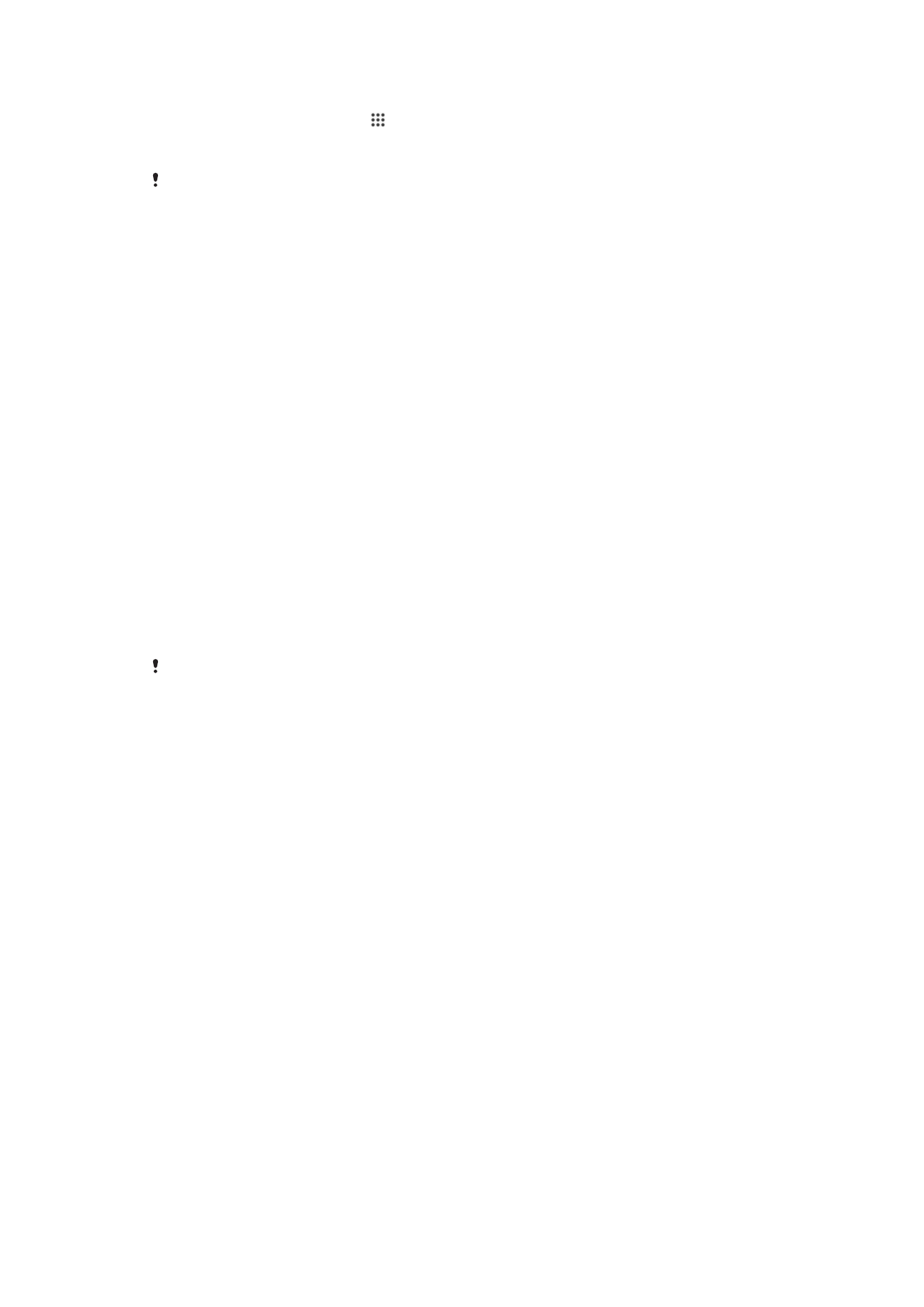
Sikkerhetskopiere og gjenopprette innhold
Generelt bør bilder, videoer og annet personlig innhold ikke bare lagres på enhetens
internminne. Hvis noe skjer med maskinvaren eller hvis enheten går tapt eller stjeles, blir
data som er lagret på det interne minnet, borte for alltid. Det anbefales å bruke Xperia™
Companion-programvaren til å lage sikkerhetskopier, som lagrer dataene trygt på en
datamaskin, dvs. en ekstern enhet. Denne metoden anbefales spesielt hvis du
oppdaterer enhetens programvare til en nyere Android-versjon.
Ved bruk av Sikkerhetskopiere og gjenopprette-appen kan du foreta en rask
sikkerhetskopiering på Internett av grunnleggende innstillinger og data med Google™-
kontoen.
Det er svært viktig at du husker passordet som du angir, når du utfører en sikkerhetskopiering
av data. Hvis du glemmer passordet, er det ikke sikkert at du kan gjenopprette viktige data
som for eksempel kontakter og meldinger.
Sikkerhetskopiere data til en datamaskin
Bruk Xperia™ Companion-programvaren til å sikkerhetskopiere data fra enheten til en
PC eller en Apple
®
Mac
®
-datamaskin. Du kan sikkerhetskopiere følgende typer data:
•
Kontakter
•
Kalender
•
Innstillinger
•
Mediefiler som musikk og videoer
•
Fotoer og bilder
Slik sikkerhetskopierer du data ved hjelp av en datamaskin
1
Kontroller at Xperia™ Companion for Windows
( http://support.sonymobile.com/tools/xperia-companion ) or Xperia™ Companion
for Mac OS ( http://support.sonymobile.com/tools/xperia-companion-mac ) er
installert på din PC eller Mac
®
.
2
Koble enheten til datamaskinen med en USB-kabel.
3
Datamaskin: Åpne Xperia™ Companion-programvaren hvis den ikke ble startet
automatisk. Etter en liten stund vil datamaskinen finne enheten din.
4
Velg
Sikkerhetskopiering på hovedskjermen.
5
Følg instruksjonene på skjermen for å sikkerhetskopiere data fra din enhet.
118
Dette er en Internett-versjon av denne publikasjonen. © Skriv ut bare til eget bruk.
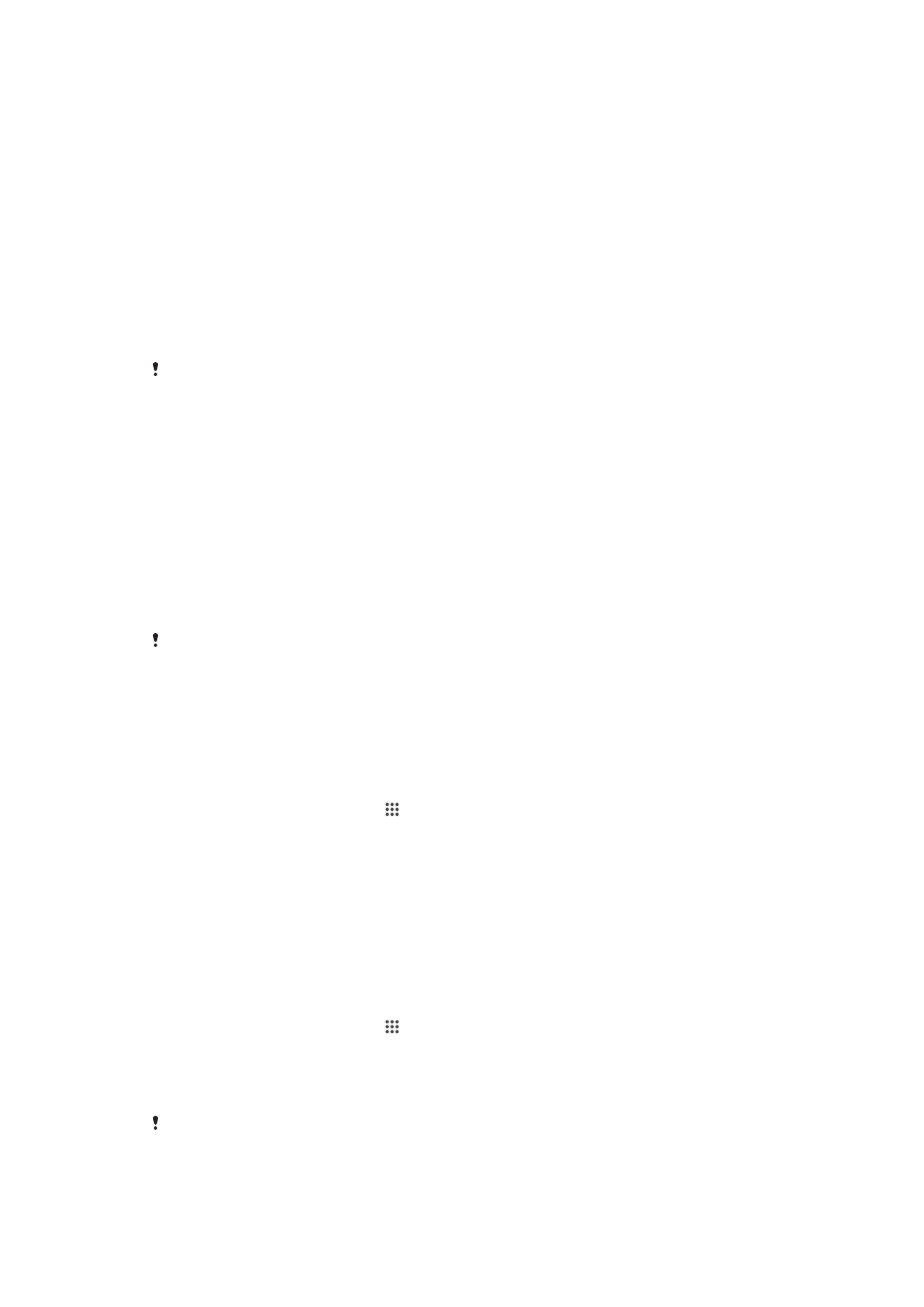
Slik gjenoppretter du data med en datamaskin
1
Kontroller at Xperia™ Companion for Windows
( http://support.sonymobile.com/tools/xperia-companion ) or Xperia™ Companion
for Mac OS ( http://support.sonymobile.com/tools/xperia-companion-mac ) er
installert på din PC eller Mac
®
.
2
Koble enheten til datamaskinen med en USB-kabel.
3
Datamaskin: Åpne Xperia™ Companion-programvaren hvis den ikke ble startet
automatisk.
4
Klikk på
Gjenopprett.
5
Velg en sikkerhetskopiert fil fra de lagrede sikkerhetskopiene, trykk deretter på
Neste og følg instruksjonene på skjermen for å gjenopprette data til enheten din.
Sikkerhetskopiering med Sikkerhetskopierings- og
gjenopprettingsprogrammet.
Med denne denne metoden kan du kun gjenopprette innhold til samme versjon av Android
som du sikkerhetskopierte fra. Du kan ikke gjenopprette innholdet etter at du har oppgradert
systemet.
Sikkerhetskopierings- og gjenopprettingsprogrammet anbefales for å sikkerhetskopiere
innhold før du tilbakestiller enheten til fabrikkinnstillingene. Med dette programmet kan du
sikkerhetskopiere følgende typer data til et SD-kort eller en ekstern USB-lagringsenhet
som som du har koblet til enheten med kabel:
•
Bokmerker
•
Anropslogger
•
Kontakter
•
Apper som er lastet ned fra Google Play™
•
MMS-meldinger
•
Systeminnstillinger (som f.eks. alarmer, ringevolum og språkinnstillinger)
•
Tekstmeldinger
Ytterligere kostnader til dataoverføring kan påløpe når du gjenoppretter apper fra Google
Play™.
Slik gjenoppretter du sikkerhetskopiert innhold ved bruk av Sikkerhetskopierings- og
gjenopprettingsprogrammet
1
Hvis du skal sikkerhetskopiere innhold til en USB-lagringsenhet, må du passe på
at lagringsenheten er tilkoblet enheten med riktig kabel. Hvis du skal
sikkerhetskopiere til et SD-kort, må du passe på at SD-kortet er satt skikkelig inn i
enheten.
2
På Startskjerm tar du hurtig på .
3
Finn og ta hurtig på
Sik.kopier & gjenopprett.
4
Ta hurtig på
Sikkerhetskopier, og velg deretter målstedet du vil sikkerhetskopiere
til, og hvilke datatyper du vil sikkerhetskopiere.
5
Ta hurtig på
Sikkerhetskopier nå.
6
Angi et passord for sikkerhetskopien, og ta deretter hurtig på
OK.
Slik gjenoppretter du innhold med Sikkerhetskopierings- og
gjenopprettingsprogrammet
1
Hvis du skal gjenopprette innhold fra en USB-lagringsenhet, må du passe på at
lagringsenheten er tilkoblet enheten med riktig kabel. Hvis du skal gjenopprette fra
et SD-kort, må du passe på at SD-kortet er satt skikkelig inn i enheten.
2
På Startskjerm tar du hurtig på .
3
Finn og ta hurtig på
Sik.kopier & gjenopprett.
4
Ta hurtig på
Gjenopprett.
5
Velg oppføringen du vil gjenopprette fra, og ta deretter hurtig på
Gjenopprett nå.
6
Angi et passord for sikkerhetskopien, og ta deretter hurtig på
OK.
Husk at endringer du gjør i personlige data og innstillinger etter at du oppretter en
sikkerhetskopi, vil bli slettet under tilbakestilling.
119
Dette er en Internett-versjon av denne publikasjonen. © Skriv ut bare til eget bruk.